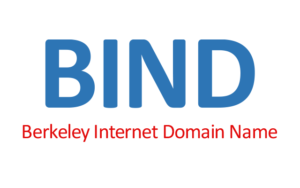
La procédure est effectué sous Windows 10 Pro en build 1903, et le réseau pour le DNS est : 192.168.1.X/24
Commencez par télécharger la liste des binaires dans la version souhaité : ftp://ftp.isc.org/isc/bind9/9.11.16/
Executez BINDInstall.exe en tant qu’administrateur et choisissez le dossier d’extraction des fichiers. L’utilitaire demande également le nom du compte utilisé pour faire tourner le service, vous pouvez laisser les options par défaut.
Se rendre dans (qui est mon dossier d’extraction) via un invité de commande en administrateur, puis on va générer les fichiers rndc.conf et rndc.key via
rndc-confgen –a > C:\Program Files\ISC BIND 9\etc
rndc-confgen > C:\Program Files\ISC BIND 9\etc
On va créer les trois dossier run, zones, log dans « C:\Program Files\ISC BIND 9\etc »
mkdir run
mkdir zones
mkdir log
Utilisez le fichier modèle ci-dessous dans C:\Program Files\ISC BIND 9\etc\named.conf
directory "C:\Program Files\ISC BIND 9\etc";
version "not currently available";
pid-file "run\named.pid";
allow-transfer { none; };
recursion no;
};
zone "mondomaine.local" IN {
type master;
file "db.mondomaine.local.txt";
allow-transfer { none; };
};
zone "1.168.192.in-addr.arpa" {
type master;
file "db.rev.1.168.192.in-addr.txt";
};
key "rndc-key" {
algorithm hmac-md5;
secret "J49FLBRtbTXWvgepyF9RXQ==";
};
controls {
inet 127.0.0.1 port 953
allow { 127.0.0.1; } keys { "rndc-key"; };
};
Utilisez le fichier modèle ci-dessous dans C:\Program Files\ISC BIND 9\etc\db.mondomaine.local.txt
@ IN SOA ns.PCPERSO.mondomaine.local. root.PCPERSO.mondomaine.local. (
4 ; Serial
604800 ; Refresh
86400 ; Retry
2419200 ; Expire
604800 ) ; Negative Cache TTL
@ IN NS ns.PCPERSO.mondomaine.local.
ns.PCPERSO.mondomaine.local. IN A 192.168.1.39;
PCPERSO.mondomaine.local. IN A 192.168.1.39;
vcenter0.mondomaine.local. IN A 192.168.1.252;
Utilisez le fichier modèle ci-dessous dans C:\Program Files\ISC BIND 9\etc\db.rev.1.168.192.in-addr.txt
@ IN SOA ns.GROSPC.mondomaine.local. root.GROSPC.mondomaine.local. (
4 ; Serial
604800 ; Refresh
86400 ; Retry
2419200 ; Expire
604800 ) ; Negative Cache TTL
;
@ IN NS ns.
38 IN PTR PCPERSO.mondomaine.local.;
252 IN PTR vcenter0.mondomaine.local.;
En fin de configuration on se trouve avec cette hiérarchie de fichiers et dossiers :
21/02/2020 22:38 <DIR> .
21/02/2020 22:38 <DIR> ..
21/02/2020 22:28 395 db.mondomaine.local.txt
21/02/2020 22:40 388 db.rev.1.168.192.in-addr.txt
21/02/2020 22:22 <DIR> log
21/02/2020 22:38 537 named.conf
21/02/2020 22:10 503 rndc.conf
21/02/2020 22:09 81 rndc.key
21/02/2020 22:21 <DIR> run
21/02/2020 22:21 <DIR> zones
5 fichier(s) 1 904 octets
5 Rép(s) 111 547 330 560 octets libres
On peut maintenant démarrer le service « ISC BIND » et le passer en automatique si besoin, disponible dans la liste des services windows.